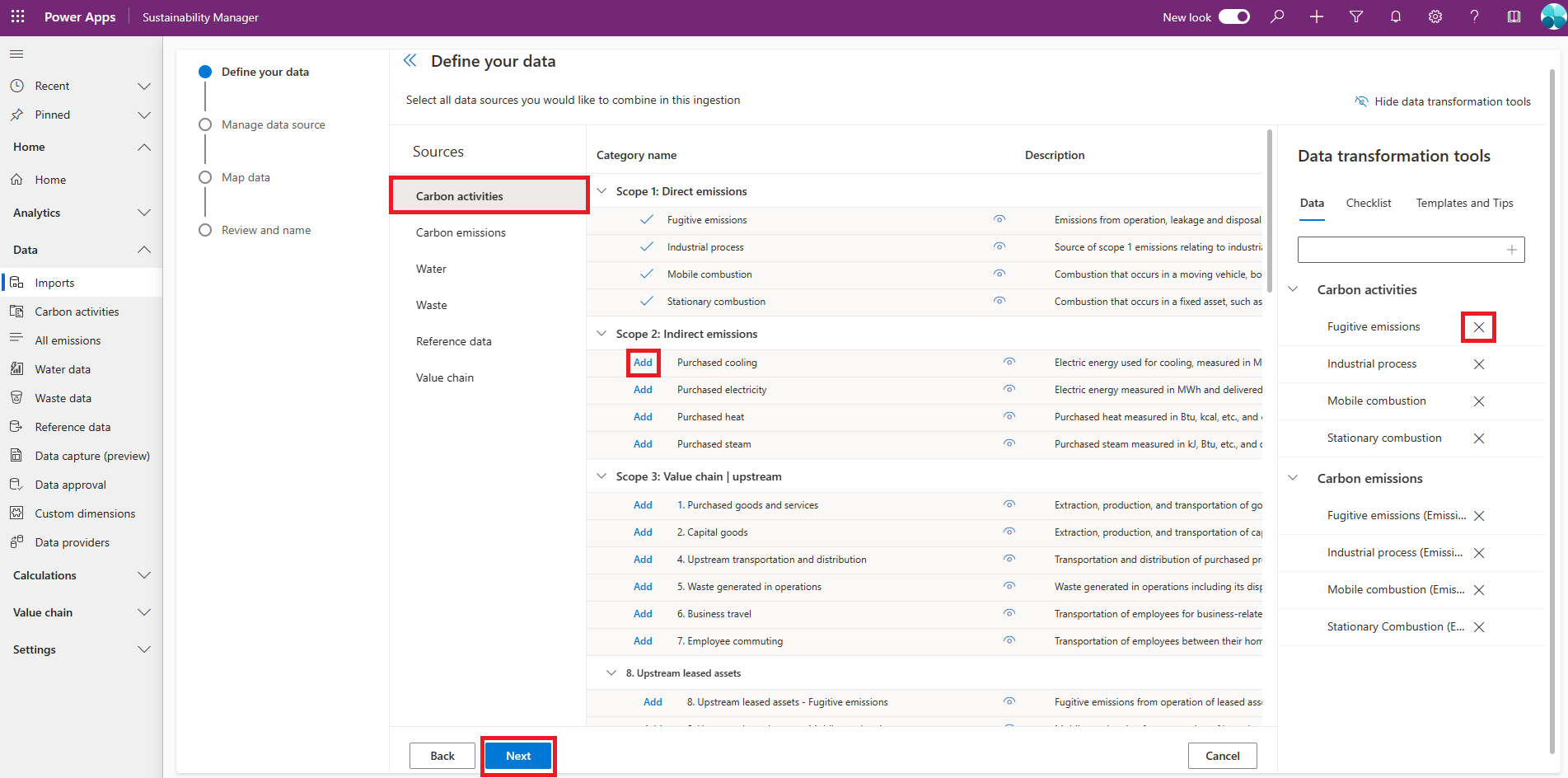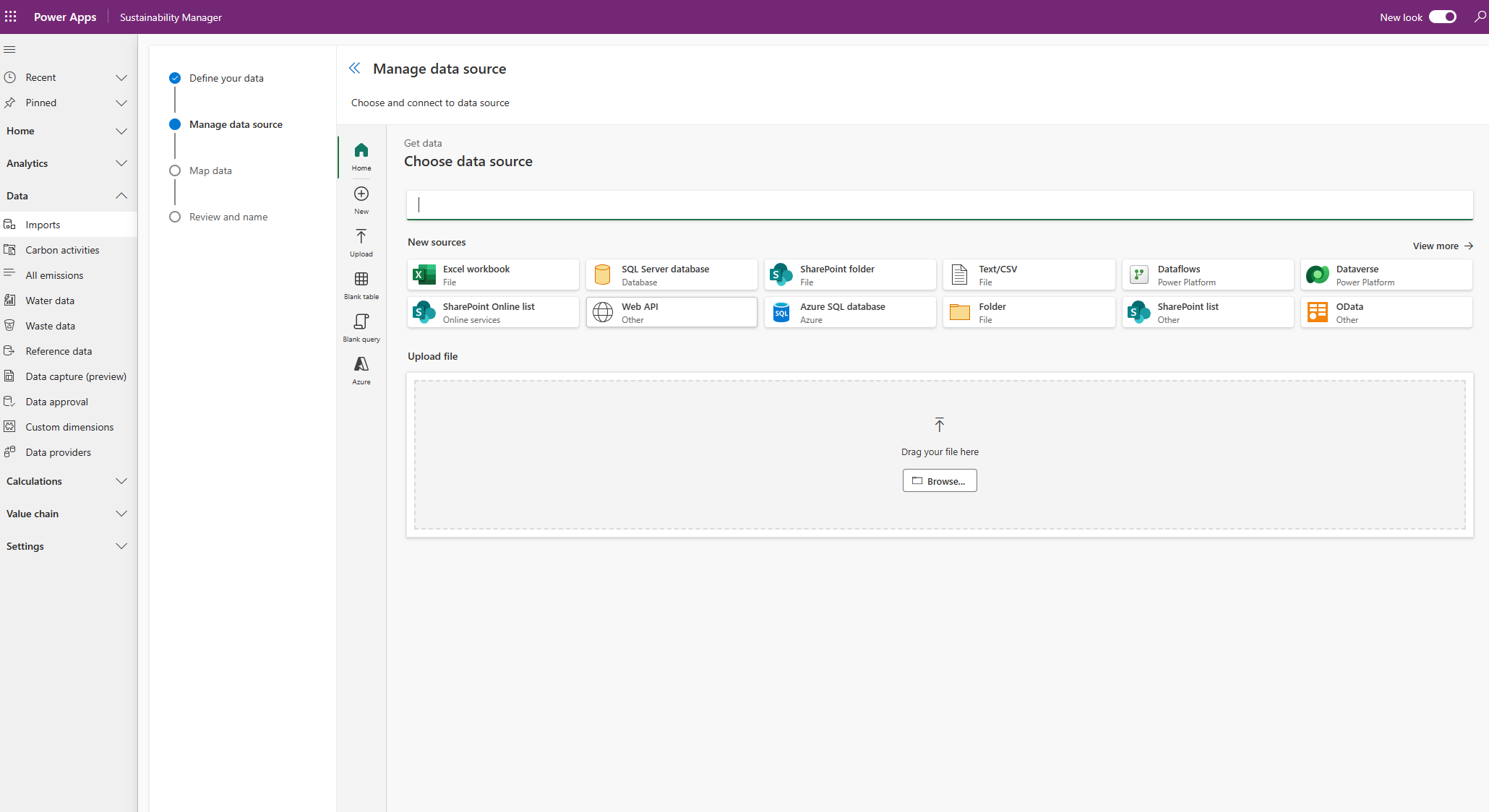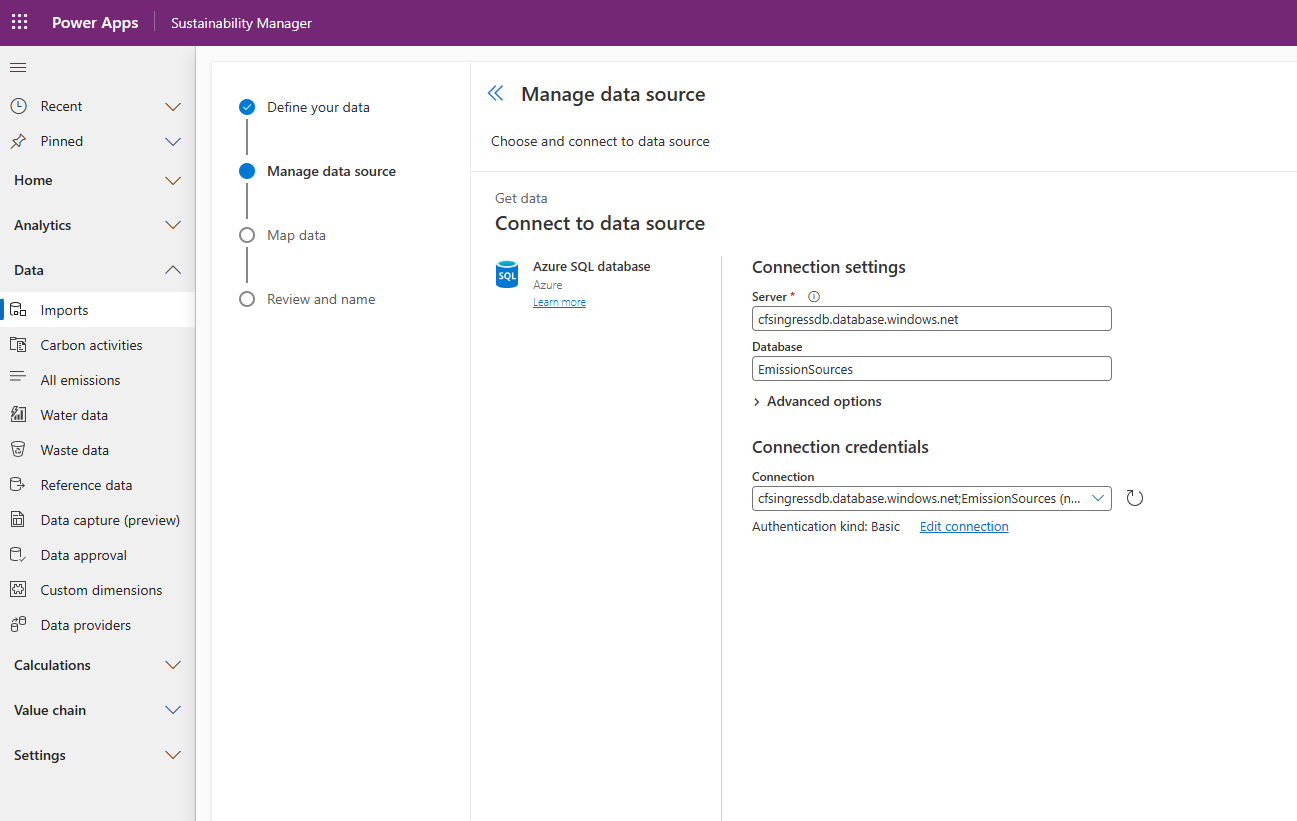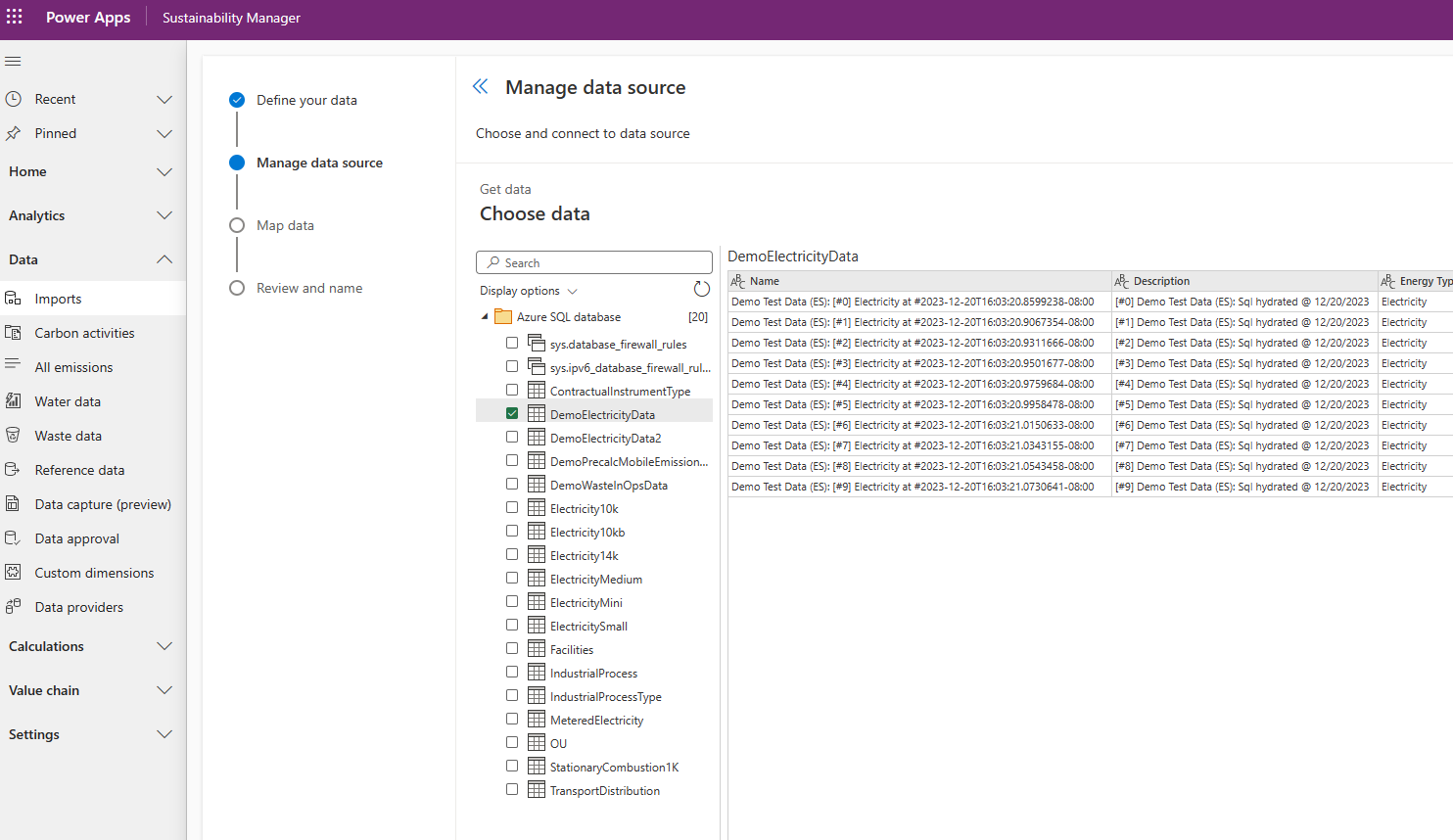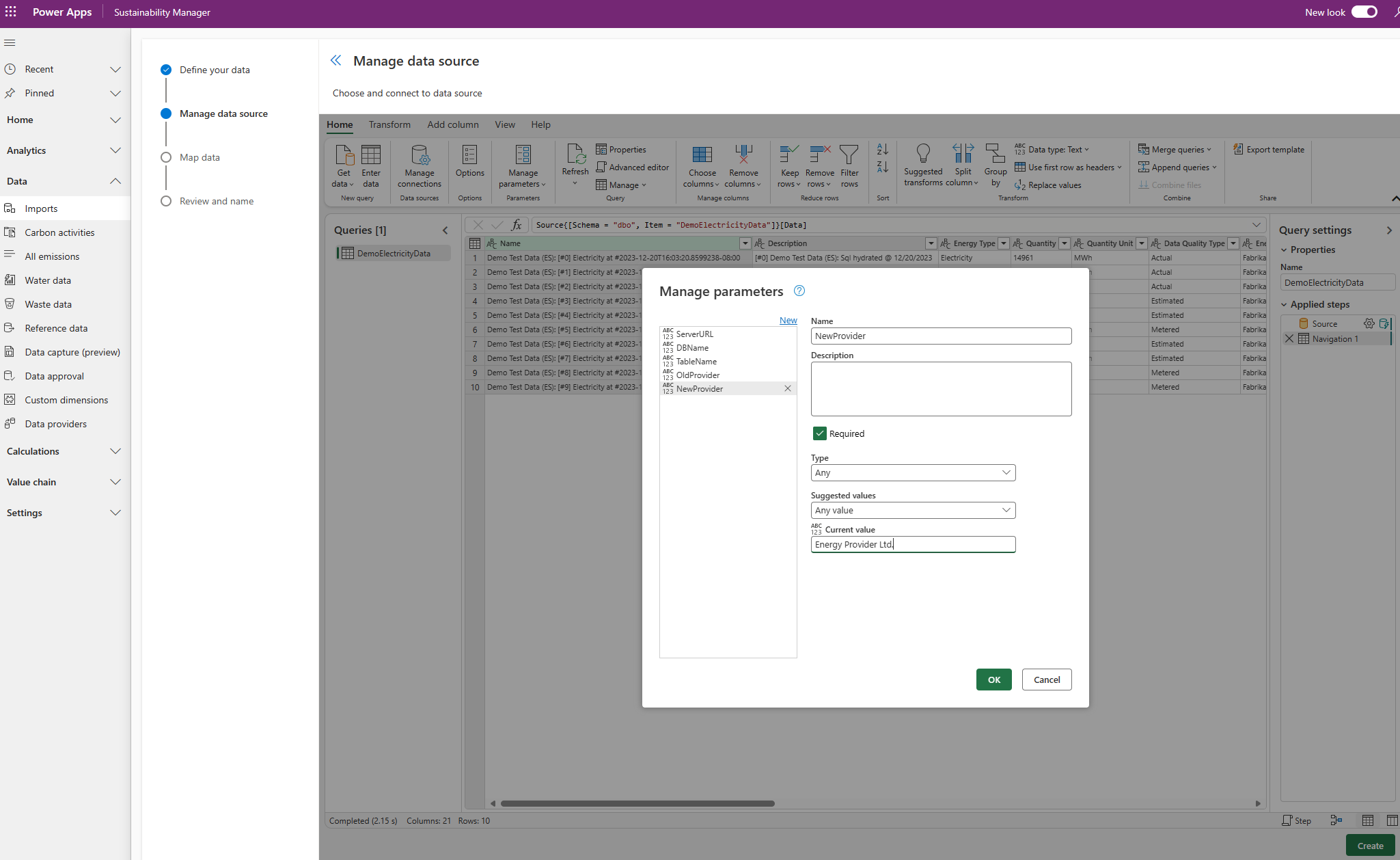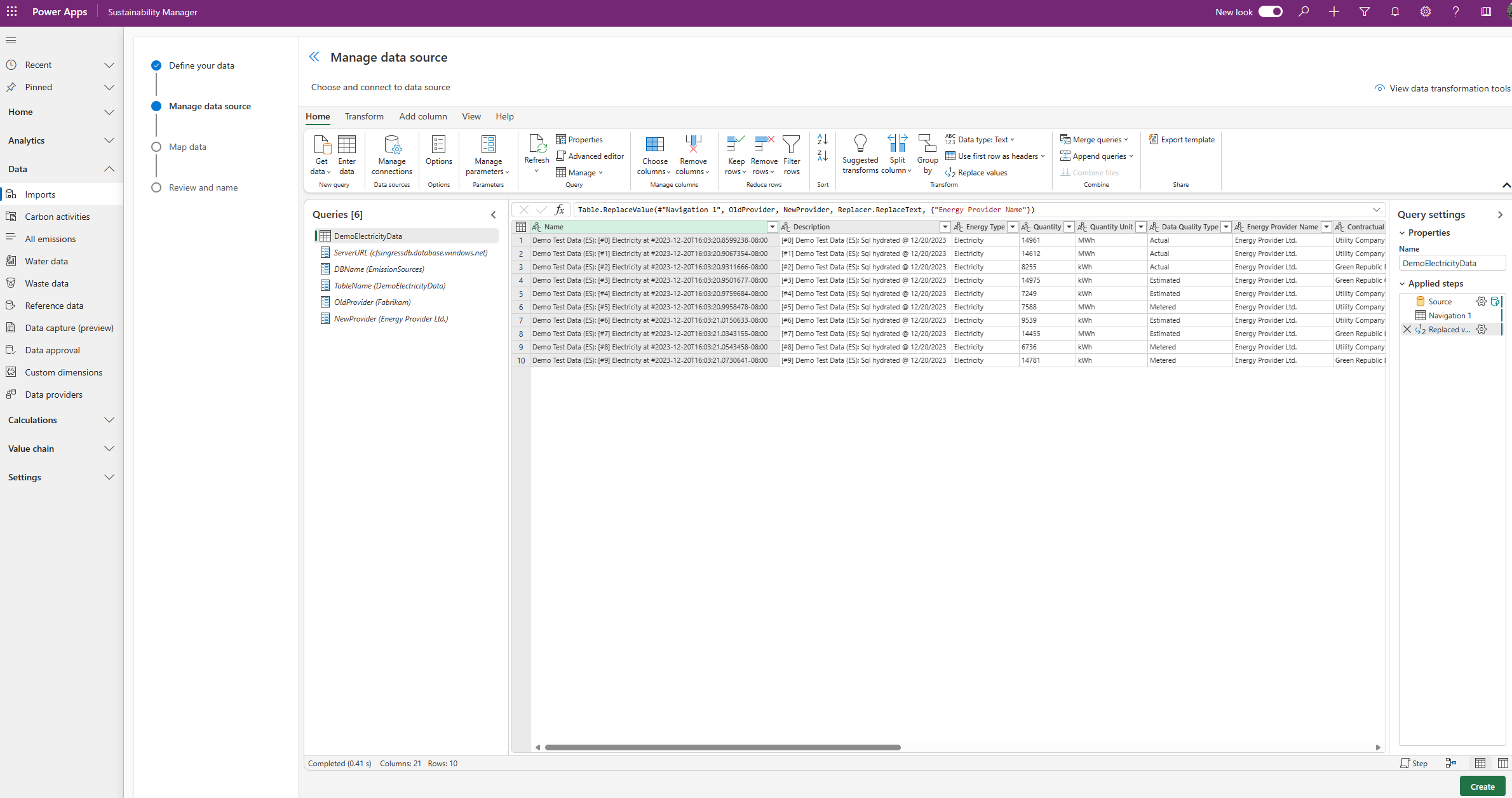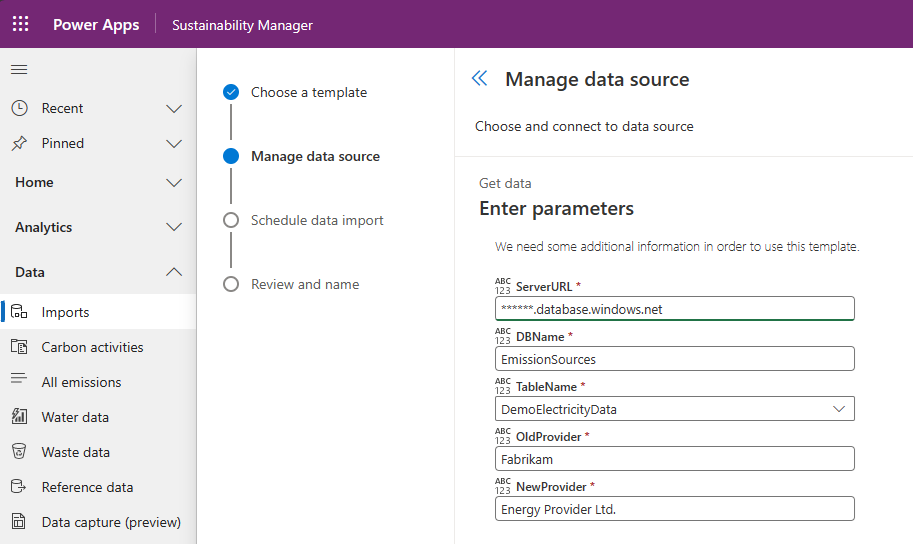Importare dati con i modelli Power Query
![]() Microsoft Cloud for Sustainability
Microsoft Cloud for Sustainability
Microsoft Sustainability Manager fornisce i modelli Power Query per aiutarti con l'importazione dei dati Power Query. Forniscono automaticamente la struttura corretta per tutti gli attributi di dati necessari per importare i dati con Power Query.
Questi modelli consentono di risparmiare tempo e riducono il rischio di errori e disallineamenti dei dati. Aiutano inoltre gli utenti con diversi livelli di esperienza per creare importazioni di dati Power Query. Ad esempio, se sei un utente Power Query esperto, puoi configurare un modello Power Query che altri professionisti della sostenibilità possono utilizzare per le importazioni di dati.
Nota
I modelli Power Query sono disponibili solo all'interno dell'istanza di Sustainability Manager in cui li hai creati e non puoi importarli o esportarli.
Prerequisiti
I prerequisiti per progettare un modello Power Query sono:
- Ruolo con autorizzazioni di lettura/scrittura per Sustainability Manager
- Conoscenza dei parametri Power Query e dell'editor avanzato
Per applicare un modello Power Query, devi disporre del ruolo Inserimento sostenibilità.
Progettare un modello Power Query
Segui questi passaggi per creare un modello Power Query da utilizzare all'interno della tua organizzazione. Puoi trovare maggiori dettagli su ciascun passaggio in Importare dati con Power Query.
In Sustainability Manager, nell'are di spostamento a sinistra sotto Dati, seleziona Importazioni.
Nella pagina successiva, seleziona la scheda Modelli Power Query. Nel menu in alto, seleziona + Nuovo.
Nella pagina Definisci i dati, nella colonna Origini, seleziona un'origine, quindi seleziona Aggiungi accanto a ciascuna categoria che desideri includere nell'importazione. Puoi selezionare altre origini e aggiungere categorie anche da esse. Se desideri rimuovere una categoria, seleziona la X accanto ad essa nella scheda Dati del riquadro Strumenti di trasformazione dati a destra. Seleziona Avanti per continuare.
Successivamente, seleziona un'origine dati e imposta i parametri per il modello.
Nella pagina Gestisci origine dati, seleziona un'origine dati. Questo esempio mostra come connettersi a un database SQL di Azure.
Immetti le informazioni necessarie in Impostazioni di connessione, quindi seleziona Avanti.
In Scegli dati seleziona i dati a cui eseguire la connessione.
Nella finestra Gestisci parametri, specifica i parametri Power Query. Questi parametri vengono visualizzati come campi che gli utenti devono completare quando avviano un'importazione con questo modello Power Query.
Nota
Questa esperienza con parametri richiede una conoscenza avanzata di Power Query in relazione all'utilizzo dei parametri.
Usa l' editor avanzato per definire l'utilizzo dei parametri definiti.
Connettiti all'origine e crea il modello.
Nella pagina Esegui mapping dei dati, esegui il mapping dei tuoi dati, quindi seleziona Avanti.
Nota
Questi modelli Power Query sono progettati specificatamente per Sustainability Manager. Includono il mapping attributi e la gestione delle connessioni di Sustainability Manager.
Nella pagina Rivedi e assegna un nome, fornisci un nome e una descrizione per il tuo modello Power Query, quindi seleziona Avanti. Il tuo nuovo modello viene visualizzato sotto Modelli di dati nella scheda Modelli Power Query.
Applicare un modello Power Query
Dopo che tu o qualcun altro nella tua organizzazione avete creato un modello Power Query, puoi utilizzarlo per avviare un'importazione dei dati Power Query. Per maggiori dettagli su questi passaggi, vai a Modificare un'importazione di Power Query.
In Sustainability Manager, nell'are di spostamento a sinistra sotto Dati, seleziona Importazioni.
Nella scheda Importazioni dati, nel menu in alto, seleziona + Nuovo.
Seleziona il riquadro MODELLO POWER QUERY.
Nella pagina Scegli un modello, seleziona il modello Power Query che desideri utilizzare.
Nella pagina Gestione origine dati inserisci i parametri da utilizzare per l'importazione. Nell'esempio seguente, questi parametri includono:
- ServerURL
- DBName
- TableName
- OldProvider
- NewProvider
Nella pagina Pianifica importazione dati, rivedi le opzioni e modificale se necessario. Seleziona Avanti.
Nella pagina Rivedi e assegna un nome, fornisci un nome e una descrizione per la tua importazione. Imposta Pronto per l'importazione su SÌ, quindi seleziona Connetti.
Le connessioni vengono eseguite e importano i dati come qualsiasi altra connessione di importazione.
Vedi anche
- Panoramica sull'importazione di dati
- Aggiornamento incrementale di dati
- Modificare la proprietà della connessione di importazione dei dati (anteprima)
- Importare i dati con i modelli di Excel
- Importare i dati con Power Query
- Gestione errori
- Considerazioni e domande frequenti
- Integrazione
![]() Pagina del prodotto
Pagina del prodotto Versione di valutazione gratuita
Versione di valutazione gratuita Community
Community